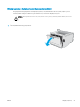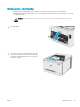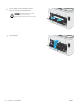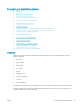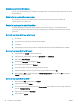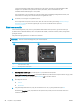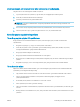HP Color LaserJet Pro M253-M254 User's Guide
Table Of Contents
- Printeroversigt
- Papirbakker
- Forbrugsvarer, tilbehør og reservedele
- Udskriv
- Administrer printeren
- Brug HP Web Services-programmer (kun modeller med berøringsfølsomt display)
- Rediger printerens forbindelsestype (Windows)
- Avanceret konfiguration med HP's integrerede webserver (EWS) og HP Device Toolbox (Windows)
- Konfiguration af IP-netværksindstillinger
- Printersikkerhedsfunktioner
- Energibesparende indstillinger
- HP Web Jetadmin
- Opdatering af firmwaren
- Løs problemer
- Kundesupport
- Kontrolpanelets Hjælp-system (kun modeller med berøringsskærm)
- Gendannelse af fabriksstandarderne
- En meddelelse af typen "Patron er lav" eller "Patron er meget lav" vises på printerens kontrolpanel
- Printeren samler ikke papir op, eller det indføres forkert
- Afhjælp papirstop
- Indledning
- Placeringer af papirstop
- Problemer med hyppige eller tilbagevendende papirstop
- Afhjælp papirstop i enkeltarksindføringen (bakke 1)
- Afhjælp papirstop i bakke 2
- Afhjælp papirstop i bagdækslet og fikseringsområdet
- Afhjælp papirstop i dupleksenheden (kun dupleksmodeller)
- Afhjælp papirstop i udskriftsbakken
- Forbedring af udskriftskvaliteten
- Indledning
- Opdatering af printerfirmwaren
- Udskriv fra et andet softwareprogram
- Kontrol af papirtype for udskriftsjobbet
- Kontrol af status for tonerpatron
- Udskriv en renseside
- Undersøg visuelt, om tonerpatronen eller patronerne er beskadigede.
- Kontroller papiret og udskrivningsmiljøet
- Prøv en anden printerdriver
- Kontroller EconoMode-indstillingerne
- Justere udskriftstætheden
- Kalibrer printeren for at justere farverne
- Juster farveindstillingerne (Windows)
- Udskrive og forstå siden for udskriftskvalitet
- Løsning af problemer med udskriftskvaliteten
- Løsning af problemer med kablet netværk
- Indledning
- Dårlig fysisk forbindelse
- Computeren kan ikke kommunikere med printeren
- Printeren bruger forkerte indstillinger for link og dupleks for netværket
- Nye softwareprogrammer kan forårsage kompatibilitetsproblemer
- Computeren eller arbejdsstationen kan være konfigureret forkert
- Printeren er deaktiveret, eller andre netværksindstillinger er forkerte
- Løsning af problemer med trådløst netværk
- Indledning
- Tjekliste for trådløs forbindelse
- Printeren udskriver ikke, efter den trådløse konfiguration er afsluttet
- Printeren udskriver ikke, og der er installeret en firewall fra en tredjepart på computeren
- Den trådløse forbindelse virker ikke, efter at den trådløse router eller den trådløse printer er ble ...
- Kan ikke forbinde flere computere til den trådløse printer
- Den trådløse printer mister kommunikation, når den er forbundet til et VPN
- Netværket vises ikke på listen over trådløse netværk
- Det trådløse netværk fungerer ikke
- Udfør en diagnosticeringstest af et trådløst netværk
- Reducer interferens i et trådløst netværk
- Indeks
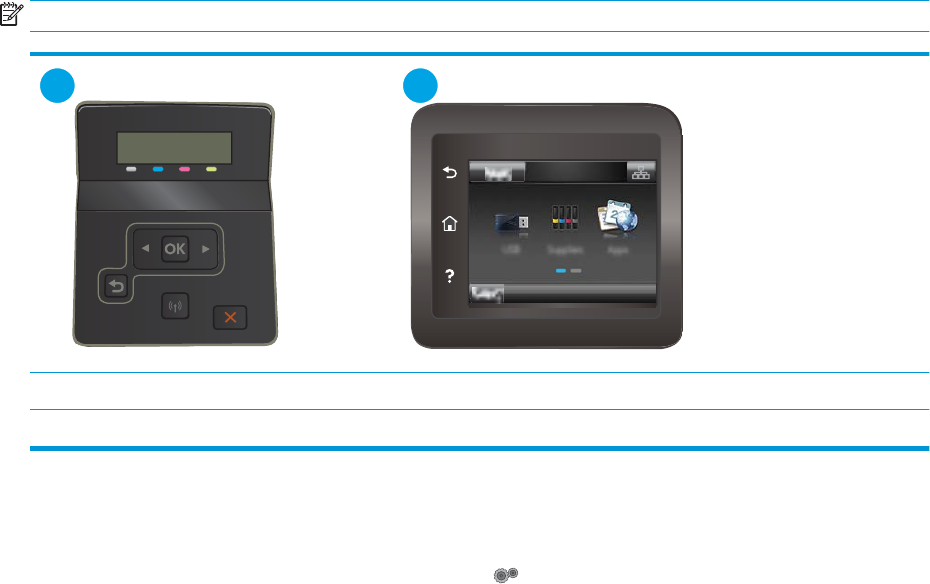
Kontrol af status for tonerpatron
Følg disse trin for at kontrollere den anslåede tilbageværende levetid for tonerpatronerne og eventuelt status for
de øvrige udskiftelige vedligeholdelsesdele.
Trin 1: Udskriv statussiden for forbrugsvarer
BEMÆRK: Trinnene varierer afhængigt af typen af kontrolpanel.
1 2
1 Kontrolpanel med 2 linjer
2 Berøringsfølsomt kontrolpanel
1. Kontrolpaneler med 2 linjer: Tryk på knappen OK på printerens kontrolpanel.
Berøringsfølsomme kontrolpaneler: Fra startskærmbilledet på printerens kontrolpanel skal du stryge, indtil
menuen Opsætning vises. Tryk på ikonet Opsætning for at åbne menuen.
2. Åbn følgende menuer:
● Rapporter
● Status for forbrugsvarer
3. Kontrolpaneler med 2 linjer: Rul til siden Udskriv statusside for forbrugsvarer, og tryk derefter på knappen
OK.
Trin to: Kontroller forbrugsvarernes status
1. Kontroller procenten for tilbageværende levetid for tonerpatronerne og eventuelt status for de øvrige
udskiftelige vedligeholdelsesdele.
Der kan forekomme problemer med udskriftskvaliteten, når du bruger en tonerpatron, der har nået
slutningen af dens anslåede levetid. Statussiden for forbrugsvarer angiver, når en forbrugsvares niveau er
meget lavt.
HP's Premium Protection-garanti udløber, når der vises en meddelelse om, at HP's Premium Protection-
garanti for denne forbrugsvare er udløbet på statussiden over forbrugsvarer eller i den integrerede
webserver.
DAWW Forbedring af udskriftskvaliteten 97